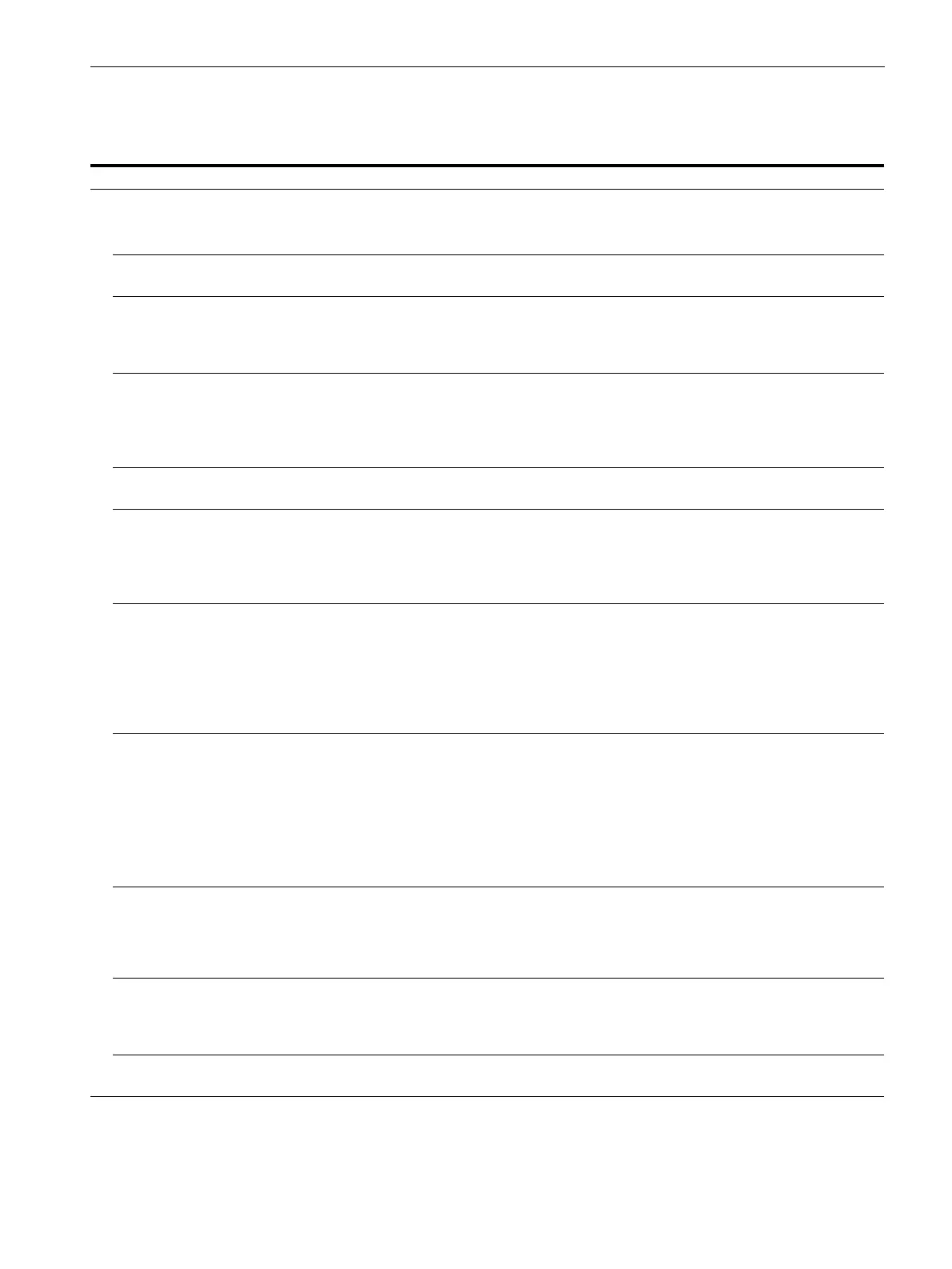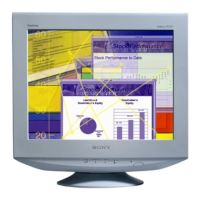20
Symptômes de défaillances et remèdes
Si un problème est causé par l’ordinateur ou tout autre appareil connecté, reportez-vous au mode d’emploi de l’appareil connecté.
Utilisez la fonction d’autodiagnostic (page 22) si les recommandations suivantes ne permettent pas de résoudre le problème.
Symptôme Vérifiez ces éléments
Pas d’image
Si l’indicateur d’alimentation secteur
n’est pas allumé
• Vérifiez si le câble d’alimentation est correctement raccordé.
Si l’indicateur d’alimentation secteur
est allumé en rouge
• Vérifiez si le commutateur 1 (alimentation) est réglé sur la position “on”.
L’indicateur d’alimentation clignote
en rouge
• Vérifiez si le câble de connexion système est correctement raccordé et si toutes les fiches
sont correctement branchées sur leur prise (page 8).
• Appuyez deux fois sur le commutateur d’alimentation pour mettre le moniteur hors et puis
de nouveau sous tension.
Si l’indicateur 1 (alimentation)
n’est pas allumé ou si l’indicateur
1 (alimentation) ne s’allume pas
lorsque vous appuyez sur le
commutateur 1 (alimentation)
• Vérifiez si le commutateur 1 (alimentation) est réglé sur la position “on”.
• Vérifiez si le commutateur d’alimentation secteur est réglé sur la position “on”.
• Vérifiez si le câble de connexion système est correctement raccordé et si toutes les fiches
sont correctement branchées sur leur prise (page 8).
Si l’indicateur 1 (alimentation) est
allumé en vert ou clignote en orange
• Utilisez la fonction d’autodiagnostic (page 22).
Si l’indicateur 1 (alimentation) est
allumé en vert et orange en
alternance
• Le moniteur ne quitte pas le mode de faible consommation énergétique parce que le
détecteur d’utilisateur ne parvient pas à détecter la présence d’un utilisateur. Appuyez
deux fois sur le commutateur 1 (alimentation) pour mettre le moniteur hors et puis de
nouveau sous tension. Si vous désactivez le détecteur d’utilisateur (NON), le moniteur ne
passe pas en mode de faible consommation énergétique (page 16).
Si CABLE DECONNECT apparaît
sur l’écran
• Vérifiez si le câble de signal vidéo est correctement raccordé et si toutes les fiches sont
correctement branchées sur leur prise (page 8).
• Vérifiez si le réglage de la sélection d’entrée est correct (page 10).
• Vérifiez si les broches du connecteur d’entrée vidéo ne sont pas pliées ou enfoncées.
• Un câble de signal vidéo non fourni est connecté. Si vous raccordez un câble de vidéo non
fourni, l’indication CABLE DECONNECT apparaît sur l’écran avant le passage au mode
d’économie d’énergie. Il ne s’agit pas d’un dysfonctionnement.
Si l’indication PAS ENTREE
VIDEO apparaît sur l’écran ou si
l’indicateur 1 (alimentation) est
allumé en orange
• Vérifiez si le câble de signal vidéo est correctement raccordé et si toutes les fiches sont
correctement branchées sur leur prise (page 8).
• Vérifiez si le réglage de la sélection d’entrée est correct (page 10).
• Vérifiez si les broches du connecteur d’entrée vidéo ne sont pas pliées ou enfoncées.
xProblèmes causés par l’ordinateur ou tout autre équipement connecté
• L’ordinateur se trouve en mode d’économie d’énergie. Appuyez sur une touche
quelconque du clavier ou déplacez la souris.
• Vérifiez si l’alimentation de l’ordinateur est réglée sur “on”.
Si l’indication HORS PLAGE DE
BALAYAGE apparaît sur l’écran
xProblèmes causés par l’ordinateur ou tout autre équipement connecté
• Vérifiez si la plage de fréquence vidéo est comprise dans la plage spécifiée pour le
moniteur. Si vous avez remplacé un ancien moniteur par ce moniteur, rebranchez l’ancien
moniteur et ajustez la plage de fréquences comme suit:
Horizontalement: 30 – 61 kHz, Verticalement: 48 – 85 Hz (uniquement en XGA à 75 Hz)
Si vous utilisez Windows 95/98 • Si vous avez remplacé un ancien moniteur par ce moniteur, rebranchez l’ancien moniteur
et procédez comme suit. Installez la disquette Windows Monitor Information Disk
(page 9) et sélectionnez ce moniteur (“SDM-N50”) parmi les moniteurs Sony dans l’écran
de sélection de moniteur Windows 95/98.
Si vous utilisez un système
Macintosh
• Consultez et référez-vous aux “Remarques pour les utilisateurs Macintosh”.
